Cómo Agregar Y Eliminar el Encabezado En Google Drive
Google Drive ha sido una de las mejores innovaciones para compartir documentos de distintos formatos con colegas y compañeros de trabajo no importa dónde se encuentren, ya que permite la creación y edición simultánea de documentos, lo que ahorra tiempo y esfuerzo vital. Por ello, hoy te enseñaremos a agregar y eliminar el encabezado en documentos de Google Drive.
El encabezado y el pie de página son elementos de un documento en el cuál puedes agregar datos que quieres que se repitan en todas las páginas del archivo para que siempre estén presentes. Estos datos pueden ser desde tu información personal, número de páginas o el título del archivo para que pueda ser fácilmente identificado.
Agregar y Eliminar el Encabezado En Google Drive
El tener documentos en el Google Drive es una gran ventaja ya que no requieres descargados directamente en ningún computador, sino que puedes trabajar con ellos desde la nube e, incluso, hacer que diversos usuarios pueden editar en vivo y directo dicho documento, una posibilidad que solo hace algunos años podía parecer de ciencia ficción.
Dentro de los documentos, uno de los aspectos más vitales son los encabezados y pies de páginas, debido a que estarán a lo largo de todo el archivo por lo que debes saber agregar y eliminar el encabezado de manera rápida y sencilla, ya que puede llegar a ser un tanto engorroso si no tienes los conocimientos previos.
Esto sobre todo si has recibido el documento de otra persona o compartes con varios los permisos de edición para un mismo documento, ya que todos deben poder hacer estos cambios de manera concisa, sin que haya mayor margen de error. Sin más, a continuación te mostramos paso a paso como agregar y eliminar el encabezado en Google Drive.
Lee También 7 Soluciones Fáciles Para Desinstalar Completamente Eclipse En Windows 10
7 Soluciones Fáciles Para Desinstalar Completamente Eclipse En Windows 10Añadir encabezado en Google Docs
Google Docs es el procesador de texto que forma parte del Google Drive, por lo que se podría decir que es una suerte de Microsoft Word, pero en la nube, tanto por su funcionalidad como por las herramientas que pone a nuestra disposición.
Una de ellas es la agregar y eliminar el encabezado y el pie de página. En este momento, nos concentraremos en cómo agregar el encabezado siguen estas sencillas instrucciones:
- Entre a la cuenta Google Drive donde esté el archivo de Google Docs o accede a dicho archivo directamente si ya posee en link del mismo.
- Ve a la primera página del documento al querer agregarle el encabezado.
- Dirígete hasta la pestaña de Insertar
- Entra las opciones que se te presentan, elige la opción de Encabezados y Pies de Páginas
- Allí selecciona Encabezado y de manera automática se creará dicho encabezado.
Otra opción para añadir un encabezado en Google Docs es colocar el cursor sobre el espacio del documento donde correspondería ir dicho encabezado, haz doble click y de manera automática aparecerá el mismo. Adicionalmente, tienes la opción de hacer que la primera página sea diferente, o no tenga encabezado al tratarse de la página del título, o hacer que las páginas pares e impares sean diferentes.
También, en Google Docs tienes la alternativa de colocar en los encabezados si quieres que se aplique de manera automática el conteo de páginas según distintos formatos que se te presentan, y definir cómo estaría alineado el contenido de dicho encabezado, tomando en cuenta que tanto el pie de página como el encabezado se dividen en tres segmentos donde puedes colocar distintas informaciones.
Agregar encabezado en Google Sheets
Google Sheets es el equivalente al Microsoft Excel dentro del servicio disponible en Google Drive, por lo que a través de esta podemos crear y editar hojas de cálculo alojadas en la nube de nuestra cuenta. A su vez, también podemos agregar y eliminar el encabezado y el pie de página, lo cual resultaría muy útil si contamos con una hoja de cálculo muy extensa o que tenga información vital que se necesita que siempre esté presente en cada página.
Lee También Cómo Encontrar La Clave De Producto De Windows 10
Cómo Encontrar La Clave De Producto De Windows 10No obstante, agregar el encabezado en Google Sheets no se realiza de una manera tan clara e intuitiva como en el Google Docs, por ende debes seguir estos pasos para poder realizarlo:
- Entre a la cuenta de Google Drive donde esté el archivo de Google Sheets o accede a dicho archivo directamente si ya posee en link del mismo.
- Ve a la pestaña de Archivo
- Luego dirígete a la sección de Imprimir
- Aparecerá una nueva ventana emergente, en la que encontrarás la opción de Encabezados y Pies de Páginas
- Allí se desplegarán varias opciones entras las que tienes números de paginas, título del libro, fecha, entre otras. Puedes seleccionar la que mejor dispongas. También puedes seleccionar varias de estas opciones a la vez.
- Por otro lado, si quieres editar aún más tus encabezados, puedes ir a la categoría de Editar Campos Personalizados y allí escoger en qué segmento exacto del encabezado o el pie de página quieres colocar determinada información.
También te puede interesar Cómo Hacer Dos Columnas Independientes En Word
Eliminar el encabezado en Google Docs
En un documento de Google Docs el procedimiento para agregar y eliminar el encabezado puede resultar similar, aunque hay que tomar en cuenta algunos aspectos según cuál operación se vaya a realizar. Para eliminar el encabezado debes seguir estos pasos:
- Entra al archivo de Google Docs que quieres modificar.
- Dale doble click sobre el encabezado hasta que muestre el cursos titilan sobre este
- En el menú superior, ve hasta la Pestaña Formato
- Allí navega hasta la opción de Encabezados y Pies de páginas
- Luego, escoge la opción de Eliminar Encabezado.
Ten en cuenta que esto lo tienes que hacer dependiendo de las opciones cómo creaste dicho encabezado, ya sea si quieres que la primera página sea diferente, o que las pares o impares lo sean, ya que esto modificaría solo una sección específica de dicho encabezado.
Por otro lado, si lo que quieres es borrar alguna información específica de uno de los segmentos de encabezado, debes seguir este procedimiento:
Lee También Qué Es El Código $Winre_Backup_Partition.Marker en Windows 10
Qué Es El Código $Winre_Backup_Partition.Marker en Windows 10- Abre tu documento de Google Docs
- Ve a la sección del encabezado que quieres modificar.
- Sombrea con el mouse las palabras que quieres borrar y haz click en el botón de Delete de tu teclado.
- Si quieres borrar todo, selecciona con Control+A todo el segmento del encabezado y después elimínalo con tu teclado.
Agregar y eliminar el encabezado en Google Drive desde tu celular
Si estás editando el documento de Google Drive desde la aplicación para teléfonos celulares, el proceso para agregar y eliminar el encabezado puede resultar un tanto diferente. Por ende, acá te enseñamos cómo hacerlo.
- Ve al documento que quieras editar.
- Dirígete a la pestaña de con los 3 puntos
- Escoge la opción de Imprimir
- Allí encontrarás una sección de Encabezado. Escógela.
- Modifica el encabezado según tus necesidades.
- Guarda y regresa al archivo.
Si quieres conocer otros artículos parecidos a Cómo Agregar Y Eliminar el Encabezado En Google Drive puedes visitar la categoría Informática.

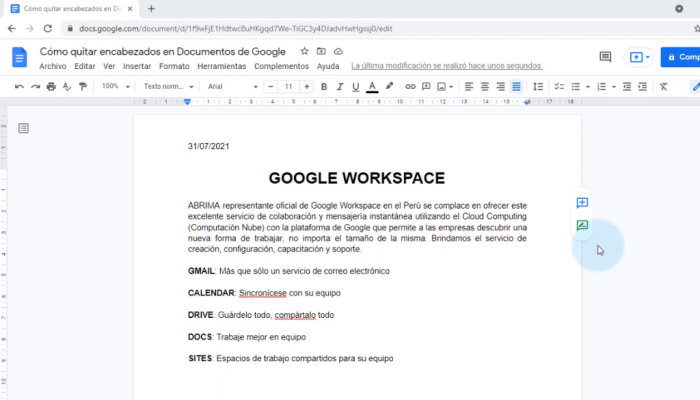
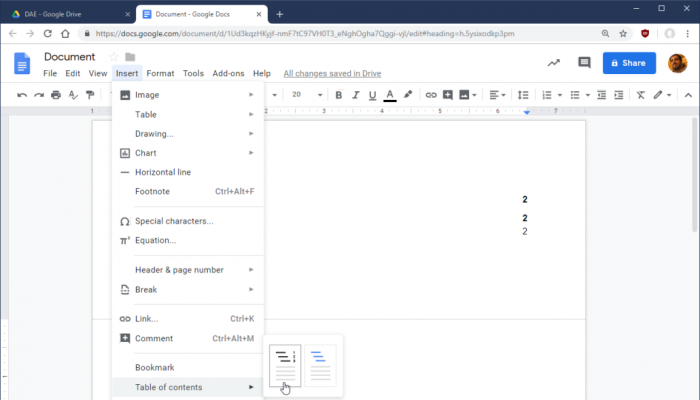
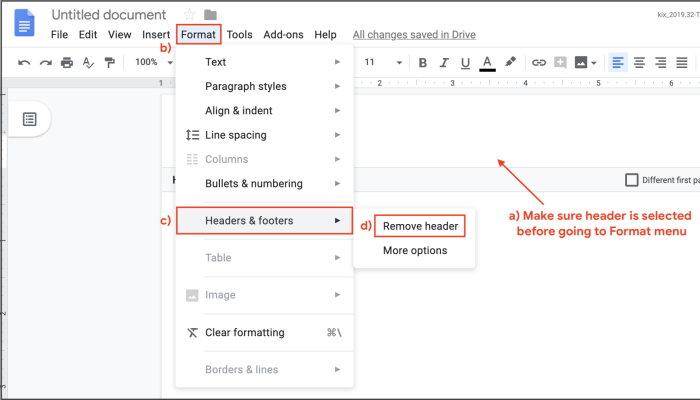
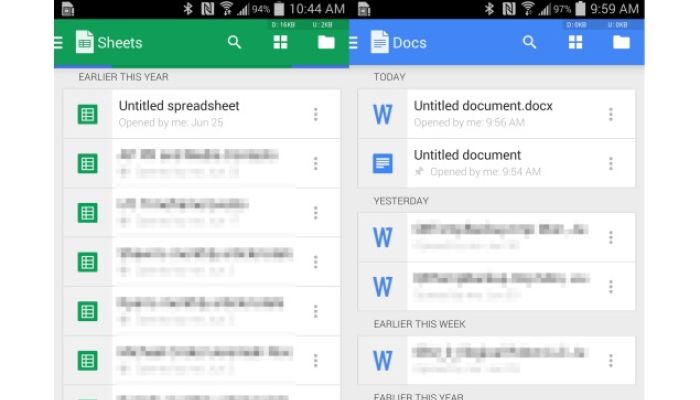
TE PUEDE INTERESAR